Vender sua arte como arquivos para download é uma das maneiras mais fáceis de ganhar dinheiro online. Você não precisa se preocupar com envio, estoque ou impressão, e pode vender o mesmo arquivo repetidamente.
A parte mais difícil para a maioria dos criadores é descobrir por onde começar. Existem muitas plataformas disponíveis, mas nem todas lhe dão controle total sobre seu trabalho ou seus lucros.
Ajudamos milhares de usuários a criar seus sites usando WordPress e vimos o quão bem ele funciona para vender arte digital. Com o WordPress e o plugin Easy Digital Downloads, você pode fazer upload de suas obras de arte, definir seus próprios preços e entregar arquivos com segurança aos seus clientes, tudo a partir do seu próprio site.
Neste guia, mostraremos passo a passo como vender sua arte digital e gráficos online usando WordPress.
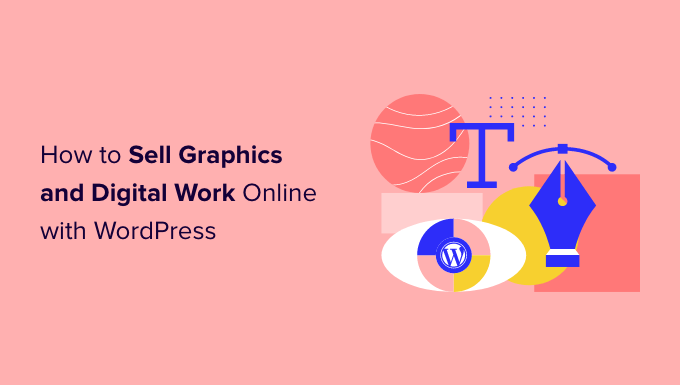
Por Que Vender Sua Arte e Gráficos Digitais Online?
Vender sua arte digital online é uma maneira simples de transformar sua criatividade em renda. Você pode alcançar um público global, definir seus próprios preços e manter controle total do seu trabalho diretamente do seu site WordPress.
Se você é um artista, existem muitas maneiras de vender seu trabalho online. Por exemplo, você pode criar uma loja de impressão sob demanda e transformar seus gráficos em mercadorias de marca ou impressões de alta qualidade.
No entanto, cada vez mais artistas estão vendendo seu trabalho como downloads digitais em vez de produtos físicos. Esses itens podem incluir bibliotecas de fotos, e-books, planilhas para download, modelos do Canva e muito mais.
Vender downloads digitais economiza dinheiro porque você não precisa pagar por taxas de impressão e envio. Você também não precisa se preocupar com armazenamento físico, suprimentos ou gerenciamento de seu inventário. Tudo isso significa maiores lucros com menos tempo e esforço.
💡 Dica: Mesmo que você não seja um artista profissional, pode usar uma ferramenta online como o Beacon para criar facilmente belos e-books, checklists, workbooks e outros gráficos para vender online.
Agora, vamos ver como você pode vender arte digital e gráficos online.
Qual Plataforma Usar para Vender Arte e Gráficos Digitais?
Recomendamos o uso do WordPress e do Easy Digital Downloads para vender sua arte e gráficos digitais online.
O WordPress é o melhor construtor de sites do mundo. Ele alimenta mais de 43% de todos os sites na internet, incluindo milhões de sites onde as pessoas vendem downloads digitais. O WordPress lhe dá controle total sobre seu site, então é fácil projetar um site bonito e atraente onde você pode exibir seu trabalho.
Easy Digital Downloads é o melhor plugin de eCommerce para WordPress para vender produtos digitais. Na verdade, nós mesmos usamos o plugin para vender muitos dos nossos plugins premium para WordPress.
Isso dá ao WordPress e ao Easy Digital Downloads uma grande vantagem sobre plataformas hospedadas como Sellfy, Gumroad e Sendowl, que geralmente cobram altas taxas de transação.
Embora o WooCommerce seja outro ótimo plugin do WordPress, o Easy Digital Downloads é muito mais simples e projetado especificamente para vender produtos digitais desde o início.
Dito isso, vamos dar uma olhada em como criar facilmente um site WordPress com Easy Digital Downloads, para que você possa começar a vender arte digital e gráficos online.
Aqui está uma visão geral rápida das etapas que abordaremos neste tutorial:
- Etapa 1. Configurando sua Hospedagem WordPress
- Etapa 2. Configurando seu plugin de comércio eletrônico
- Etapa 3. Adicionando um gateway de pagamento ao WordPress
- Etapa 4. Transforme sua arte digital em um produto para download
- Etapa 5. Personalizando seus e-mails de download digital
- Etapa 6. Teste seu download digital
- Etapa 7. Selecionando e personalizando seu tema WordPress
- Etapa 8. Promovendo seus downloads digitais
- Ferramentas Bônus para Vender Mais Arte Digital e Gráficos
- Perguntas frequentes sobre a venda de arte e gráficos digitais online
Etapa 1. Configurando sua Hospedagem WordPress
Antes de começar a construir seu site WordPress, é importante saber que existem dois tipos de software WordPress: WordPress.org e WordPress.com.
Usaremos o WordPress.org, também conhecido como WordPress auto-hospedado, porque ele tem mais recursos e flexibilidade. Para uma comparação detalhada, você pode ver nosso guia sobre a diferença entre WordPress.com e WordPress.org.
Para começar a vender arte e gráficos digitais com o WordPress, você precisará de um nome de domínio. Este é o endereço que as pessoas digitarão em seus navegadores quando quiserem visitar seu site.
Se você ainda não tem um nome em mente, pode ver nosso guia sobre como escolher o melhor nome de domínio.
Você também precisará de hospedagem web, que é onde os arquivos do seu site são armazenados online, e um certificado SSL para que você possa aceitar pagamentos com cartão de crédito com segurança em seu site WordPress.
Um nome de domínio normalmente custa US$ 14,99/ano, e os custos de hospedagem começam em US$ 7,99/mês. O preço de um certificado SSL difere dependendo de onde você compra o certificado, mas você pode esperar pagar entre US$ 50 e US$ 200 por ano.
Como você pode ver, os custos podem realmente começar a se acumular, especialmente para artistas que estão apenas começando, ou qualquer pessoa que esteja trabalhando com um orçamento limitado.
Felizmente, SiteGround está oferecendo um enorme desconto de 83% em sua hospedagem gerenciada para Easy Digital Downloads. O plano deles vem com um certificado SSL gratuito, Easy Digital Downloads pré-instalado e todos os recursos de otimização que você precisa.
Isso significa que você pode começar a vender suas obras de arte por apenas US$ 3,99 por mês.
Vamos mostrar como comprar facilmente um nome de domínio, hospedagem web e um certificado SSL. Primeiro, você precisará acessar o site do SiteGround e clicar em ‘Get Plan.’
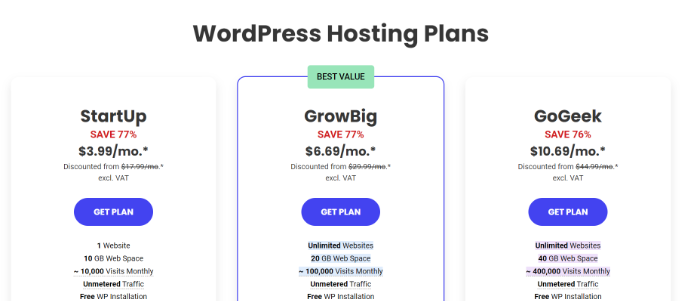
Depois disso, o SiteGround pedirá que você insira um nome de domínio para o seu site e também mostrará alguns extras opcionais que você pode comprar. Você pode adicionar esses extras a qualquer momento, então recomendamos pular esta etapa.
Em seguida, basta inserir suas informações de pagamento para finalizar a compra. Após alguns momentos, você receberá um e-mail com detalhes sobre como fazer login em sua nova conta.
Ao fazer login, selecione a guia 'Sites'. Aqui, você verá dois botões: Site Tools e WordPress Admin.
Site Tools é o painel de hospedagem do SiteGround, onde você pode gerenciar tudo relacionado ao seu site, como configurar seus e-mails.
Para fazer login no seu novo site, clique no botão ‘WordPress Admin’.

Isso o levará a uma tela onde você pode fazer login no seu painel do WordPress.
Aqui, basta digitar o nome de usuário e a senha que você criou e, em seguida, clicar em 'Entrar'.

Agora, você está pronto para começar a construir uma loja online para vender sua arte digital e gráficos.
Você está usando um serviço de hospedagem de site WordPress diferente, como Bluehost ou Hostinger? Então você pode conferir nosso guia sobre como instalar o WordPress para instruções passo a passo para esses provedores de hospedagem.
Etapa 2. Configurando seu plugin de comércio eletrônico
Se você estiver usando o SiteGround, o Easy Digital Downloads já vem pré-instalado.
Se você estiver usando um provedor de hospedagem diferente, precisará instalar e ativar o plugin Easy Digital Downloads. Se precisar de ajuda, consulte nosso guia sobre como instalar um plugin do WordPress.
💡 Bônus: Várias de nossas marcas parceiras também usam esta ferramenta para vender seus produtos digitais. Para saber mais sobre seus recursos, veja nossa análise detalhada do Easy Digital Downloads.
Assim que você tiver acesso ao plugin Easy Digital Downloads, vá para Downloads » Configurações.
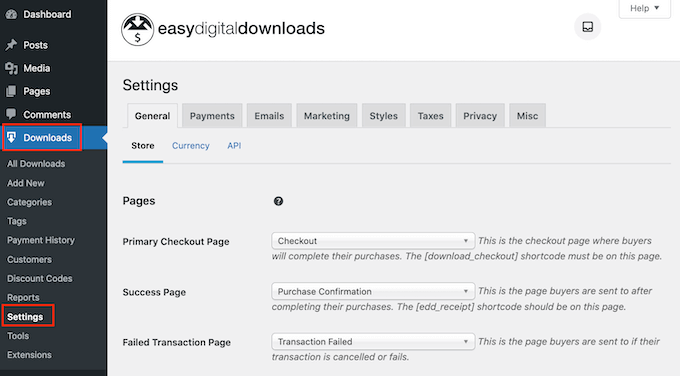
Primeiro, você precisa definir a localização da sua loja.
Você pode planejar vender sua arte e gráficos como downloads digitais, mas o Easy Digital Downloads ainda usará sua localização para preencher automaticamente alguns campos quando um visitante fizer uma compra. Ele também pode usar sua localização para calcular o imposto sobre vendas.
Para adicionar sua localização, basta abrir o menu suspenso 'País da Empresa'. Você pode então escolher onde sua empresa está sediada.
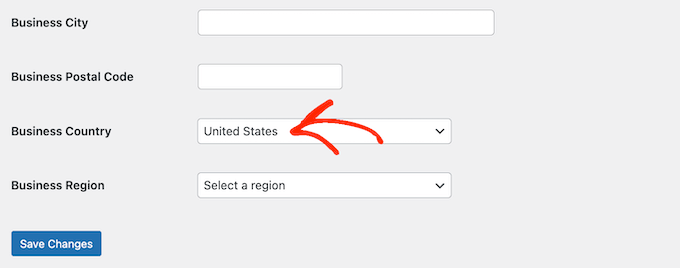
Em seguida, encontre o campo 'Região da Empresa'.
Aqui, você pode abrir o menu suspenso e escolher a área de onde sua loja opera.
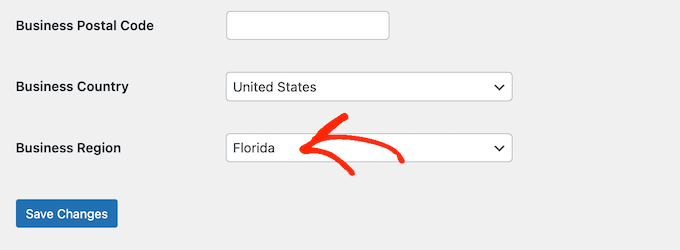
Quando estiver satisfeito com as informações inseridas, clique no botão ‘Salvar Alterações’ para armazenar suas modificações.
Etapa 3. Adicionando um gateway de pagamento ao WordPress
Ao vender arte e gráficos digitais online, você precisará de uma maneira de aceitar pagamentos com cartão de crédito no WordPress. Por padrão, o Easy Digital Downloads suporta gateways de pagamento populares, incluindo Stripe, PayPal e Amazon Payments.
Dica Profissional: Quer usar um gateway de pagamento diferente? Você pode adicionar opções de pagamento extras usando as extensões Easy Digital Download.
Para adicionar gateways de pagamento ao seu site, clique na aba ‘Pagamentos’.
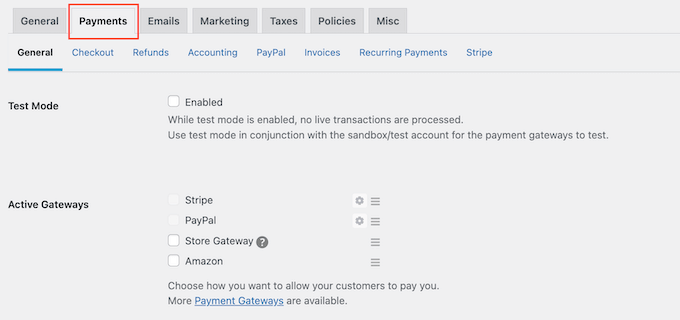
Se você deseja aceitar pagamentos com Stripe ou PayPal, clique na aba ‘Stripe’ ou ‘PayPal’.
Em seguida, siga as instruções na tela para configurar o Stripe ou o PayPal para sua loja online.
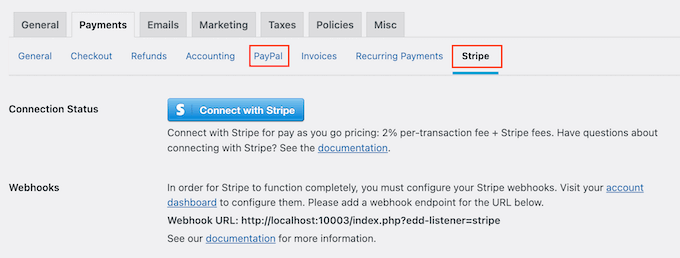
Com isso feito, clique no link ‘Geral’.
Na seção Gateways Ativos, marque a caixa de cada um dos gateways que você deseja adicionar ao seu site.
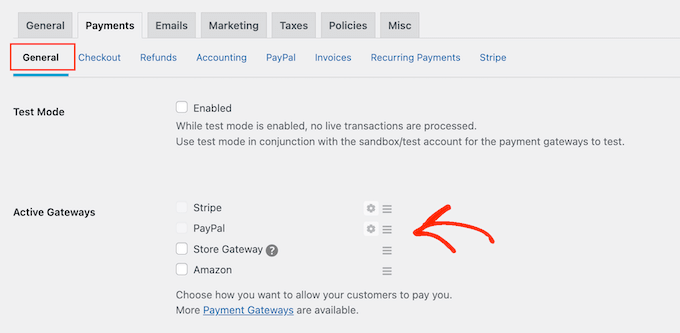
Se você marcar mais de um método de pagamento, precisará abrir o menu suspenso ‘Gateway Padrão’ e escolher o método de pagamento que será selecionado por padrão.
Você pode usar qualquer gateway que desejar, mas o Stripe pode aceitar cartões de crédito, bem como Apple Pay e Google Pay. Dito isso, você pode querer usar o Stripe como o gateway de pagamento padrão.
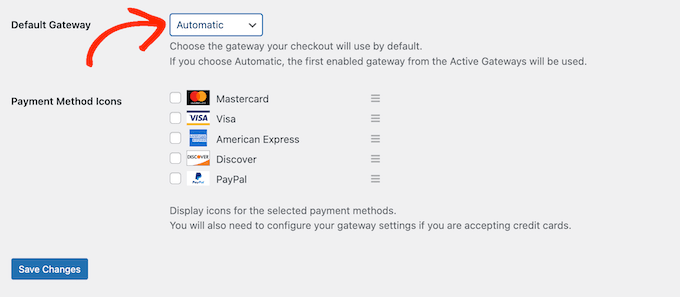
Após selecionar um ou mais gateways de pagamento, clique no botão ‘Salvar Alterações’.
Por padrão, o Easy Digital Downloads exibe todos os seus preços em dólares americanos. Depois de configurar seu gateway de pagamento, você pode querer alterar a moeda usada em seu site.
Para exibir seus preços em qualquer moeda que não seja dólares americanos, selecione a aba ‘Geral’ e, em seguida, o link ‘Moeda’.
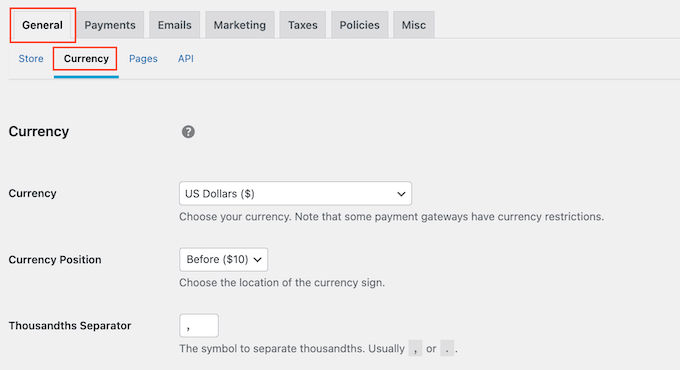
Em seguida, abra o menu suspenso 'Moeda'. Agora você pode escolher a moeda que deseja usar em sua loja online.
Observe que alguns gateways de pagamento podem não aceitar todas as moedas. Se tiver dúvidas, você sempre pode verificar o site do gateway de pagamento escolhido. A maioria tem uma lista das moedas que suportam.
Quando estiver satisfeito com as configurações de moeda, clique no botão ‘Salvar Alterações’ perto da parte inferior da tela.
Etapa 4. Transforme sua arte digital em um produto para download
Assim que você configurar pelo menos um gateway de pagamento, estará pronto para criar seu primeiro produto digital. Este pode ser qualquer arquivo de arte digital ou gráfico que você queira vender online.
Para criar um produto digital, basta ir em Downloads e, em seguida, selecionar o botão ‘Adicionar Novo’.
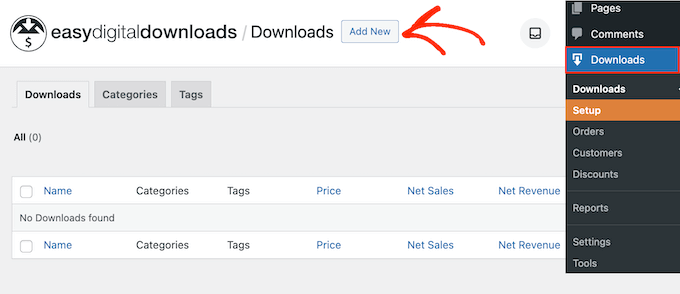
Agora você pode digitar um nome para o produto no campo ‘Digite o nome do download aqui’.
Isso será exibido na página do produto, então você vai querer usar algo que chame a atenção do visitante e descreva com precisão sua arte gráfica ou digital.
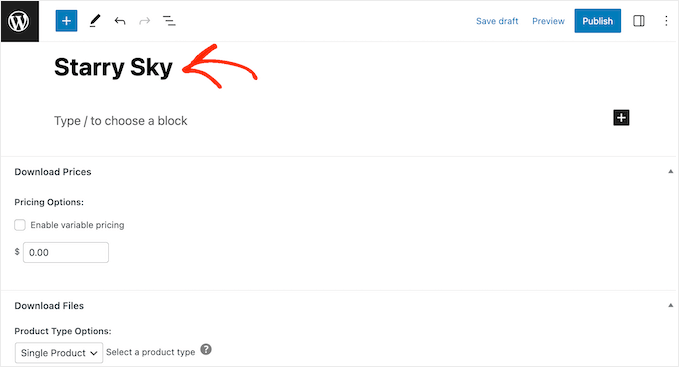
Em seguida, digite a descrição que aparecerá na página do produto. Você vai querer fornecer aos visitantes todas as informações de que precisam para decidir se este produto é adequado para eles.
Por exemplo, você pode incluir as dimensões e a resolução do gráfico. Você também pode falar sobre o licenciamento do produto e como o cliente pode usar a arte após comprá-la.
Por exemplo, é uma boa ideia criar diferentes opções de licença. Você pode oferecer uma licença de 'Uso Pessoal' para clientes que desejam usar a arte em seus próprios projetos e uma licença de 'Uso Comercial' mais cara para empresas que desejam usar sua arte em produtos que vendem.
Ser claro sobre isso ajuda a proteger seu trabalho e dá confiança aos compradores.
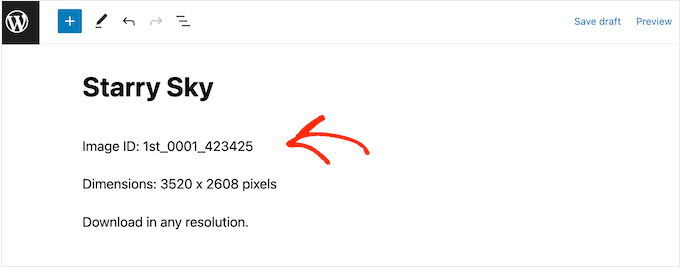
Muitas lojas online usam categorias e tags de produto para ajudar os compradores a encontrar o que procuram. Essas categorias e tags também podem incentivar os visitantes a explorar gráficos e produtos de arte digital relacionados, o que pode ajudá-lo a obter mais vendas.
Você pode criar novas categorias e tags na caixa Download Categories e Download Tags. Para saber mais, consulte nosso guia passo a passo sobre como adicionar categorias e tags para páginas do WordPress.
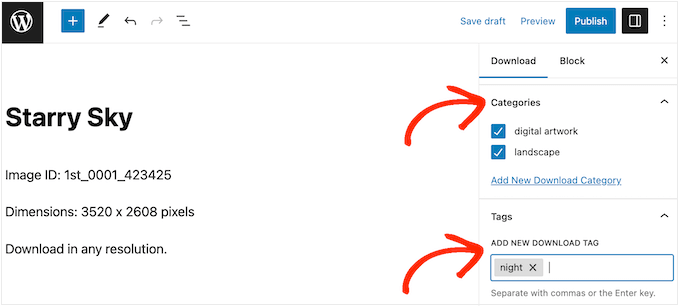
Em seguida, você vai querer definir um preço, rolando até a seção Download Prices.
Aqui, digite quanto os visitantes pagarão para baixar este gráfico ou arte digital.

Agora você está pronto para fazer o upload do arquivo de imagem que deseja vender. Quando se trata de imagens, o WordPress suporta os formatos GIF, HEIC, JPEG, PNG e WebP.
Para a maioria das artes digitais, recomendamos o uso de arquivos PNG se você precisar de um fundo transparente, ou arquivos JPEG para imagens de alta qualidade com tamanhos de arquivo menores. Para mais detalhes, consulte nosso guia sobre usar PNG vs JPEG no WordPress.
Dica Profissional: Se você deseja vender arte digital e gráficos em um tipo de arquivo que o WordPress não suporta, consulte nosso guia sobre como permitir tipos de arquivo adicionais no WordPress.
Para adicionar seu arquivo para download, basta rolar até a seção Arquivos para Download.
No campo Nome do Arquivo, digite um nome para o arquivo que os compradores receberão ao fazer uma compra. Em seguida, clique no ícone ‘Upload de um Arquivo’.
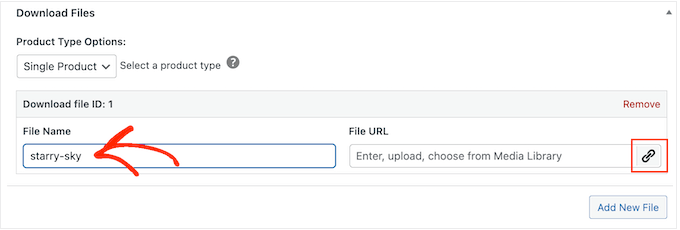
Agora você pode escolher qualquer imagem da biblioteca de mídia do WordPress, ou pode fazer o upload de um novo arquivo do seu computador.
Finalmente, você precisará adicionar uma imagem do produto.
Ao vender suas valiosas artes e gráficos digitais, é importante proteger seu trabalho para que ele não possa ser usado sem permissão.
Por esse motivo, não recomendamos o uso de sua arte ou gráfico digital original como imagem do produto.
Em vez disso, você pode usar uma versão de resolução mais baixa da imagem original ou adicionar uma marca d'água.
Se você criar uma marca d'água usando software de design web, certifique-se de exibir essa marca d'água em um local que não seja fácil de cortar. Muitos artistas colocam sua marca d'água no centro da imagem, ou usam a marca d'água em um padrão repetido que cobre toda a arte digital.
Uma terceira opção é criar uma prévia de como o comprador pode usar a arte ou os gráficos digitais. Por exemplo, você pode mostrar seu trabalho em uma tela de celular mock-up ou em um display de marketing. Como um bônus adicional, isso incentivará os compradores a adquirir o produto.
Para adicionar uma imagem do produto, basta rolar até a seção Imagem para Download e, em seguida, clicar no link ‘Definir Imagem para Download’.
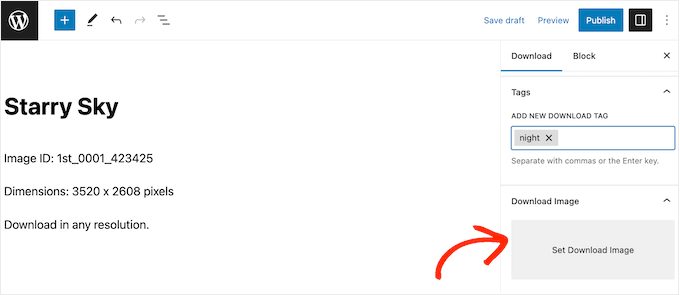
Isso abre a biblioteca de mídia do WordPress, onde você pode escolher uma imagem ou fazer upload de um novo arquivo do seu computador.
Quando estiver satisfeito com seu download digital, clique no botão Publicar para torná-lo ativo.
Etapa 5. Personalizando seus e-mails de download digital
Toda vez que alguém comprar um download digital do seu site, o Easy Digital Downloads enviará um e-mail com um link para baixar o produto.
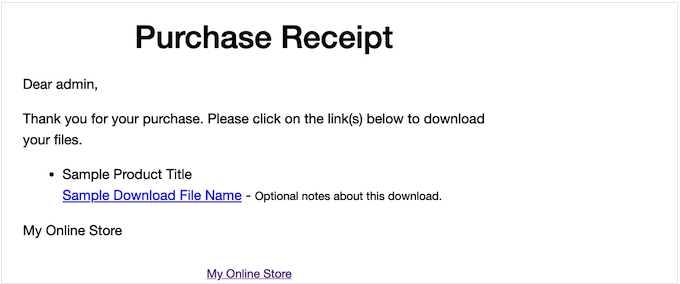
Embora este e-mail padrão tenha tudo o que o cliente precisa para baixar o arquivo, ainda recomendamos personalizá-lo com seu próprio logo, marca e mensagens.
Para personalizar o e-mail padrão, basta ir em Downloads » Configurações. Em seguida, clique na aba ‘E-mails’.
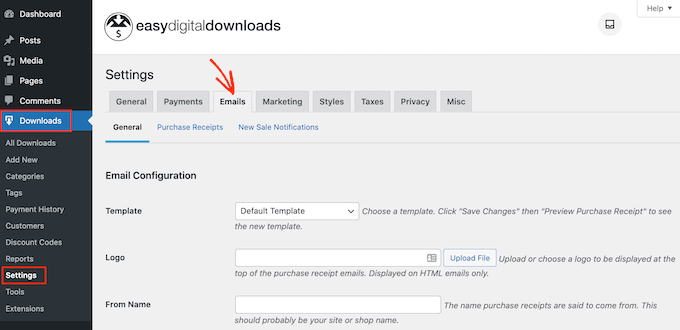
Você pode querer começar adicionando seu próprio logotipo.
Essa marca aparece no topo dos e-mails de recibo de compra, para que seus clientes possam ver claramente de quem é o e-mail.

Para adicionar um logotipo, clique no botão ‘Anexar Arquivo’.
Agora você pode escolher uma imagem da biblioteca de mídia do WordPress ou fazer o upload de um arquivo do seu computador.
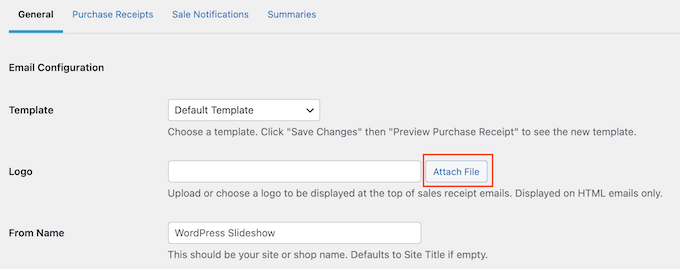
Você também pode adicionar um 'Nome de Remetente'.
Este nome aparecerá na caixa de entrada do cliente, portanto, você vai querer usar algo que o cliente reconheça, como o nome do seu site ou empresa de design.
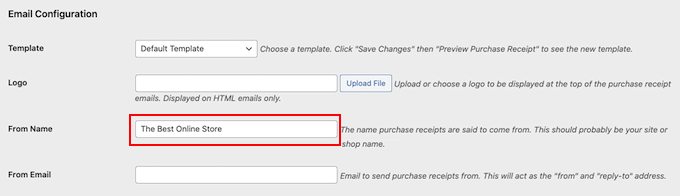
Você também precisará adicionar um 'E-mail de Remetente', que atuará como o endereço de 'origem' e 'responder para'.
Alguns clientes podem responder ao e-mail do recibo de compra. Por exemplo, se eles estiverem tendo problemas para baixar o arquivo, eles podem entrar em contato clicando em ‘Responder’. Com isso em mente, você vai querer usar um endereço de e-mail profissional que você verifica com frequência.
Após fazer essas alterações, clique na aba ‘Recibos de Compra’.

Nesta tela, você pode digitar um assunto de e-mail, adicionar um cabeçalho e também alterar o texto do corpo do e-mail.
Você poderia simplesmente digitar o texto que deseja enviar a todos os clientes. No entanto, você pode criar e-mails mais úteis e personalizados usando o recurso de E-mails Condicionais.
E-mails Condicionais usam ‘tags de modelo’ para personalizar seu conteúdo. Toda vez que envia um e-mail, o Easy Digital Downloads substituirá essas tags por valores reais, como o nome do cliente e quanto ele pagou pelo download digital.
Para ver todas as tags disponíveis, basta rolar até o final da tela ‘Recibos de Compra’.

Quando terminar de fazer as alterações, você pode querer enviar um e-mail de teste para ver como a mensagem ficará para seus clientes.
Para fazer isso, basta clicar no botão ‘Enviar E-mail de Teste’, e o Easy Digital Downloads enviará um e-mail para o seu endereço de e-mail de administrador.

Você clicou no botão 'Enviar E-mail de Teste', mas não recebeu um e-mail de teste? Seu site pode não estar enviando e-mails corretamente, o que pode ser um grande problema. Se os clientes não receberem e-mails de confirmação de compra, eles não poderão baixar suas artes e gráficos digitais.
Com isso em mente, você pode seguir nosso guia sobre como corrigir o problema de o WordPress não enviar e-mails para garantir que seus e-mails cheguem aos seus clientes. Você também pode conferir WP Mail SMTP, que é o melhor plugin SMTP para WordPress.
Quando estiver satisfeito com a aparência do e-mail do recibo de compra, você pode prosseguir e clicar no botão ‘Salvar Alterações’.
Etapa 6. Teste seu download digital
Depois de criar seu primeiro produto Easy Digital Downloads e personalizar os e-mails de compra, é uma boa ideia testar se os visitantes podem comprá-lo sem problemas.
Antes de fazer uma compra de teste, é importante colocar o Easy Digital Downloads em modo de teste. Isso permite que você teste o processo de compra sem ter que digitar as informações do seu cartão de crédito ou débito.
Para colocar seu site em modo de teste, vá para Downloads » Configurações e clique na aba ‘Pagamentos’.
Em 'Gateways Ativos', marque a caixa ao lado de 'Store Gateway'. Esta é uma ferramenta especial de teste que permite que você passe pelo processo de checkout sem usar um cartão de crédito real.
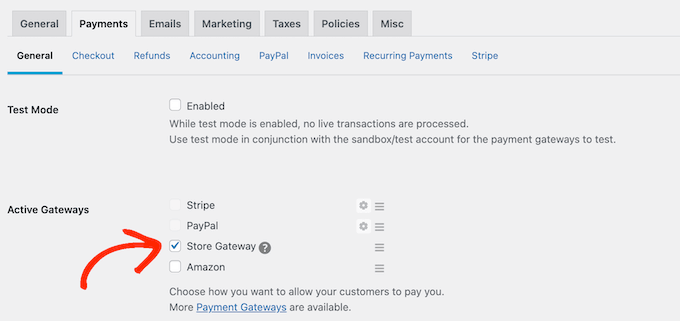
Depois disso, role até o final da tela e clique em ‘Salvar Alterações’.
Agora que você está em modo de teste, vá para Downloads » Todos os Downloads. Aqui, passe o mouse sobre o produto que você deseja testar e clique no link ‘Ver’.
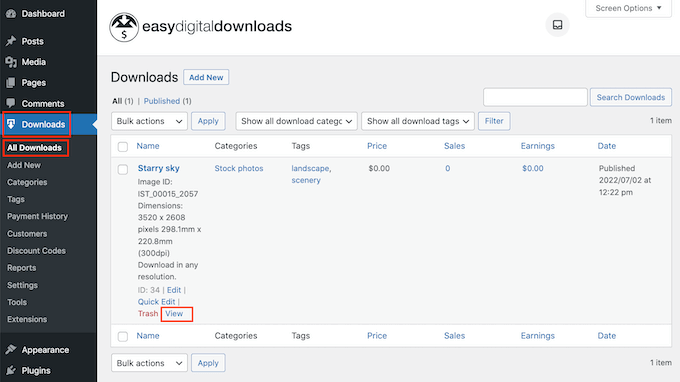
Isso abre a página do produto onde os compradores podem adquirir este download digital.
Para fazer uma compra de teste, clique no botão ‘Comprar’.
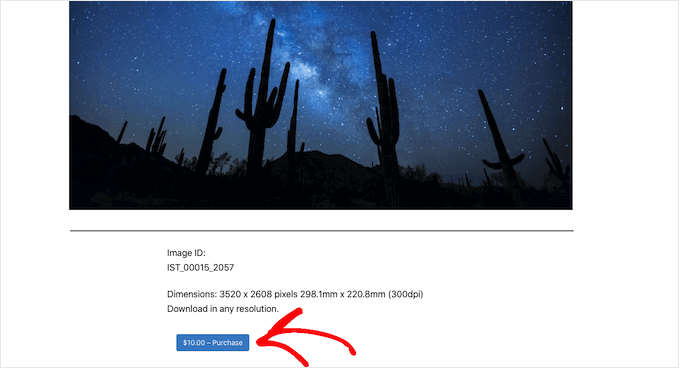
Easy Digital Downloads agora adicionará este item ao seu carrinho.
Depois disso, é hora de clicar no botão ‘Finalizar Compra’.
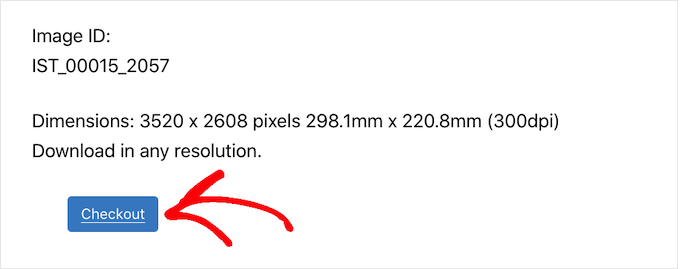
Como estamos em modo de teste, você pode simplesmente digitar seu endereço de e-mail e nome, e depois clicar em ‘Comprar’.
Você não precisa inserir nenhuma informação de pagamento.
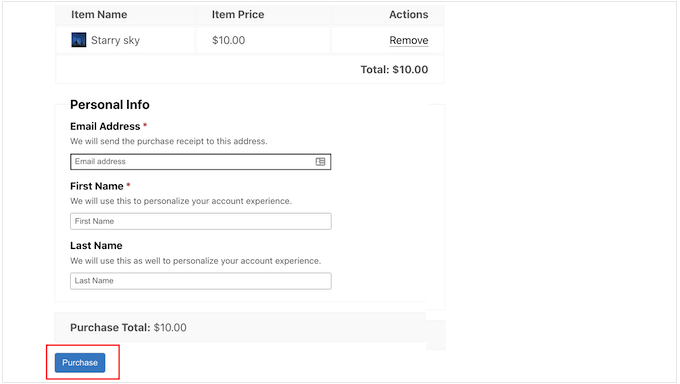
Após alguns momentos, você receberá um e-mail de confirmação de compra contendo um link para baixar a arte digital ou o gráfico.
Se tudo funcionar e você puder acessar seu arquivo, então você pode adicionar mais produtos digitais ao seu site repetindo o mesmo processo descrito acima.
Assim que você concluir o teste, não se esqueça de tirar seu site do modo de teste para que você possa aceitar pagamentos de seus visitantes.
Para fazer isso, basta ir para Downloads » Configurações » Pagamentos. Você pode então desmarcar a caixa ‘Store Gateway’.
Etapa 7. Selecionando e personalizando seu tema WordPress
Temas controlam a aparência do seu site WordPress, incluindo cores, layout e fontes. Seu tema é a cara do seu site WordPress e desempenha um papel importante na forma como os visitantes veem sua marca.
Existem milhares de temas WordPress gratuitos e premium para escolher, mas você vai querer escolher um design que tenha uma boa aparência e exatamente os recursos que você precisa.
Para ajudá-lo a fazer a escolha certa, reunimos uma lista dos temas WordPress mais populares. Nossa principal escolha é o Tema Astra, pois é totalmente compatível com Easy Digital Downloads, gratuito e completamente personalizável.
Depois de escolher um tema, você pode ver nosso guia sobre como instalar um tema WordPress.
Alternativamente, você pode criar seus próprios designs de página personalizados com o SeedProd. É o melhor construtor de temas WordPress drag-and-drop do mercado, usado por mais de 1 milhão de sites.
O SeedProd vem com mais de 200 templates prontos e profissionalmente desenhados. Esses templates incluem layouts perfeitos para promover arquivos como fotos de banco de imagens, planilhas e ebooks.
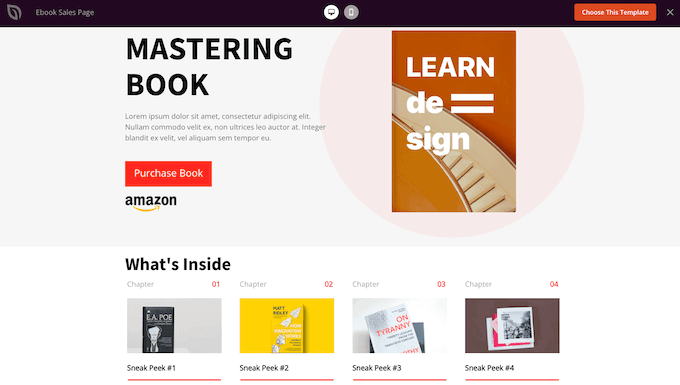
Você pode até criar seus próprios temas personalizados para que sua loja digital tenha exatamente o design que você precisa. Para mais detalhes, confira nosso guia sobre como criar um tema personalizado do WordPress (sem precisar de código).
Etapa 8. Promovendo seus downloads digitais
Se você vai vender sua arte digital e gráficos, então precisará direcionar tráfego para suas diferentes páginas de produtos.
Isso pode significar adicionar uma página de produto ao menu do seu site. Você também pode criar uma página de vendas para anunciar seus produtos digitais e, em seguida, incluir links para diferentes produtos que você mencionar para que os visitantes possam conferi-los.
Também vimos artistas digitais criarem um blog onde escrevem sobre seu trabalho, compartilham conselhos e guias de 'como fazer', e cobrem outros tópicos relevantes. Essas postagens são o lugar perfeito para incluir links para qualquer arte digital e gráficos relevantes que os leitores possam comprar.
Não importa como você promova um produto, você precisará saber o URL dele.
Para encontrar este link, basta ir em Downloads » Downloads. Você pode então passar o mouse sobre o produto para o qual deseja vincular e clicar no link 'Editar'.
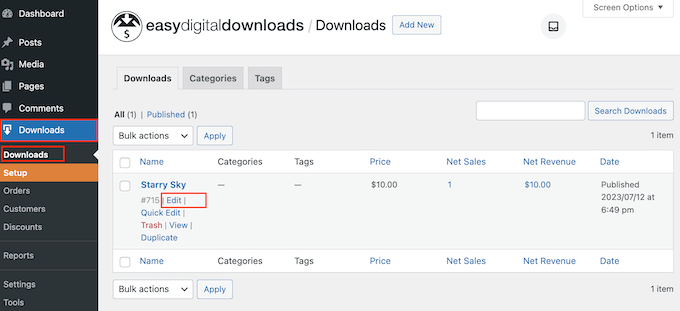
Você encontrará o URL no menu do lado direito.
Agora você pode vincular a esta página de produto de qualquer área do seu site simplesmente usando este URL. Para saber mais, veja nosso guia passo a passo sobre como adicionar um link no WordPress.
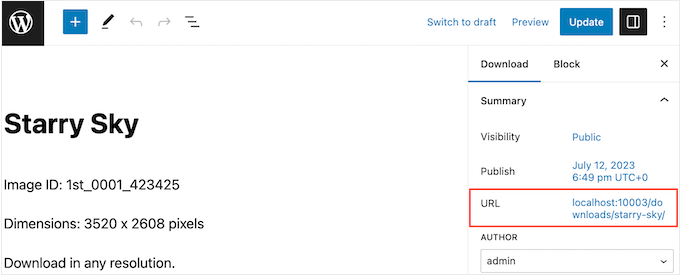
Easy Digital Downloads também cria um botão exclusivo de ‘Comprar’ para cada produto. Você pode adicionar este botão a qualquer página, postagem ou área pronta para widgets.
Quando o visitante clicar neste botão, ele adicionará o item ao carrinho de compras. Dessa forma, os visitantes podem iniciar o processo de compra de qualquer página do seu site sem precisar visitar a página do produto individual.
Você pode adicionar este botão ao seu site usando um shortcode que o Easy Digital Downloads cria automaticamente.
Para obter o shortcode de um produto, basta rolar até a seção ‘Purchase Shortcode’ no painel de blocos. Você pode então copiar o texto no campo ‘Purchase Shortcode’.
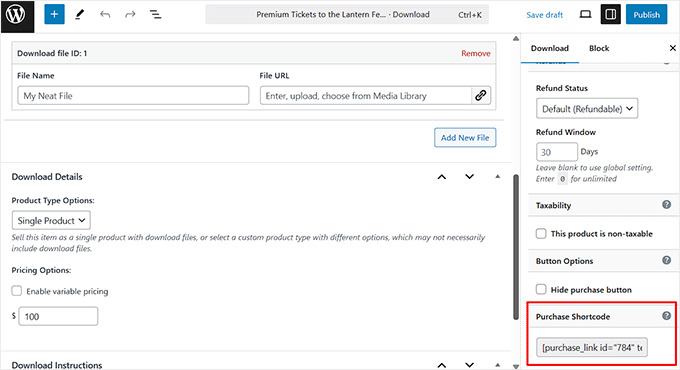
Agora você pode adicionar o shortcode a qualquer postagem ou página, ou até mesmo a uma área pronta para widgets, como a barra lateral do seu site. Para mais detalhes sobre como colocar o shortcode, você pode ver nosso guia sobre como adicionar um shortcode no WordPress.
Após adicionar o shortcode ao seu site, você verá um novo botão ‘Comprar’.
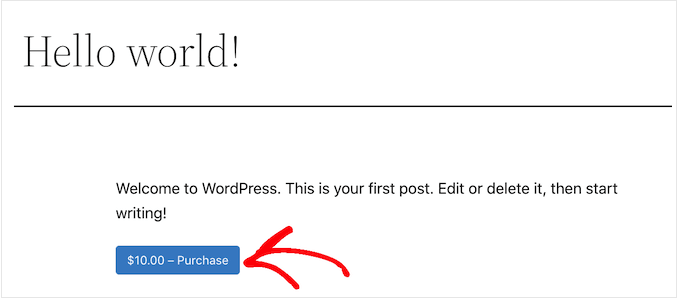
Ferramentas Bônus para Vender Mais Arte Digital e Gráficos
Para fazer mais vendas, você precisará atrair visitantes para o seu site e, em seguida, convencer essas pessoas a comprar suas obras de arte e gráficos digitais.
É aqui que os plugins do WordPress entram em jogo.
Aqui estão algumas de nossas principais escolhas de plugins que podem ajudá-lo a obter mais tráfego e conversões:
- All in One SEO é o melhor plugin de SEO para WordPress e pode ajudá-lo a otimizar seu site para obter mais tráfego de mecanismos de busca como o Google.
- MonsterInsights é a melhor solução de Análise para WordPress. Ele ajuda você a ver de onde vêm seus visitantes e quais ações eles realizam em seu site. Isso permite que você crie uma estratégia de negócios baseada em dados reais.
- OptinMonster é o melhor software de otimização de conversão do mercado. Você pode usá-lo para criar formulários de opt-in para aumentar sua lista de e-mails e converter visitantes em clientes pagantes. Ele também pode ajudar a reduzir suas taxas de abandono de carrinho de compras.
- PushEngage é o melhor software de notificação push para WordPress. Ele permite que você envie notificações push personalizadas para visitantes e clientes.
Perguntas Frequentes sobre Venda de Arte Digital e Gráficos Online
Neste guia, mostramos como vender arte digital e gráficos usando Easy Digital Downloads. Se você ainda tiver dúvidas, aqui estão nossas Perguntas Frequentes sobre a venda de arte e gráficos online.
Onde Posso Vender Minha Arte Digital Online?
Você pode vender sua arte digital em plataformas como Etsy, Amazon e Fine Art America. Esses marketplaces facilitam o alcance de compradores que procuram ativamente por arte digital.
No entanto, eles geralmente cobram taxas ou levam uma porcentagem de cada venda. Se você quiser manter todos os seus lucros e controlar sua marca, a melhor opção é criar seu próprio site.
Dessa forma, você pode exibir sua arte, definir seus próprios preços e construir um público fiel sem pagar comissões de marketplace.
Quanto Custa Criar um Site para Minha Arte Digital?
Você pode criar um site de arte digital por menos de US$ 3,99/mês usando SiteGround EDD Hosting. É acessível, fácil para iniciantes e funciona perfeitamente com Easy Digital Downloads.
Além disso, você pode usar temas e plugins gratuitos do WordPress para minimizar os custos. Para uma análise detalhada dos custos, consulte nosso artigo sobre quanto custa para criar um site WordPress.
Posso também vender produtos físicos com Easy Digital Downloads?
Sim, você pode vender itens físicos como impressões emolduradas, mercadorias de arte ou produtos de marca junto com seus downloads digitais.
Embora seja chamado de Easy Digital Downloads, o plugin também suporta produtos físicos através de seu add-on Simple Shipping. Isso permite que você gerencie o envio diretamente da sua loja — para que você possa gerenciar tudo, digital e físico, em um só lugar.
Esperamos que este artigo tenha ajudado você a aprender como vender arte digital e gráficos online. Você também pode conferir nosso guia sobre os melhores plugins WordPress multimoeda e como criar uma página de agradecimento no WordPress.
Se você gostou deste artigo, por favor, inscreva-se em nosso Canal do YouTube para tutoriais em vídeo do WordPress. Você também pode nos encontrar no Twitter e no Facebook.





Dennis Muthomi
Essa seção de personalização de e-mail é ouro – é fascinante a diferença que um e-mail de recibo bem personalizado faz. Eu vi isso em primeira mão – os clientes confiam mais em você e enviam muito menos perguntas de suporte.
Algo que aprendi ao gerenciar várias lojas digitais é que eu divido os modelos de e-mail entre clientes novos e recorrentes. Novos compradores precisam de detalhes extras sobre como baixar seus produtos, enquanto clientes recorrentes querem apenas o básico. Mudança super simples, mas é incrível – meus clientes estão vendo cerca de 30% menos tickets de suporte!
Jiří Vaněk
O Easy Digital Downloads chamou minha atenção em vários de seus artigos no site. Criei alguns eBooks em formatos PDF e DOC, e gostaria de vendê-los como forma de gerar alguma renda para o próprio site. Fiquei curioso sobre a melhor maneira de fazer isso. Tudo está lindamente explicado aqui do ponto A ao ponto Z. Realmente perfeito. Isso tornará muito mais fácil para mim configurar a venda de eBooks.